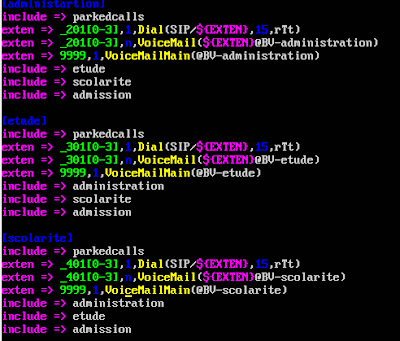Tous ensemble pour un avenir meilleur

mercredi 18 janvier 2017
jeudi 5 janvier 2017
LA TELEPHONIE SUR IP
INTRODUCTION
La VOIP ou Voice Over
Internet Protocol est système libre de téléphonie sur IP le plus utilisé
sans péril et à moindre coût au sein d’une entreprise de toutes tailles.
SIP
Le SIP (Session initiation
Protocol) ou protocole internet de gestion d’une session de communication mis
en place par l’IETF est un protocole de signalisation hors bande pour
l’établissement, le maintien, la modification, la gestion et la fermeture de
session interactives entre utilisateurs pour la téléphonie et la vidéoconférence
et généralement pour toutes les communications multimédias a savoir la vidéo,
le son, etc.
SOFTPHONES
Un softphone est un logiciel utilise pour faire de la
téléphonie sur IP depuis un ordinateur ou un téléphone. Les communications
peuvent se faire au moyen d’un microphone, d’un casque ou de haut-parleurs
relies a la carte son etc. Les softphones intègrent souvent des services
supplémentaires comme la vidéo sur IP.
Exemple de softphones : ZOIPER, Skype.
PARTAGE DE CONNEXION
Nous pouvons effectuer un partage de connexion sur nos
ordinateurs via nos mobiles et par la suite vérifier si le PING passe. Cependant, si nous utilisons un serveur
asterisk virtuel, il doit être en mode accès par pont.
Testons à présent le PING sur la machine physique grâce à
l’invite de commande(cmd).
LE FICHIER SIP.CONF
Le fichier sip.conf regroupe la configuration du protocole SIP sur
Asterisk, à savoir les proxy, provider et clients. Donc c’est au niveau de ce
fichier que nous devons configurer ses comptes.
Pour accéder au fichier sip.conf nous devons faire sudo vi
/etc/astersik/sip.conf
Si vous êtes invité a fournir un mot de passer, mettez-le.
Puis vous pouvez tapez les touches shift+G
simultanément pour acceder a la fin du fichier. A partir de ce moment, vous pouvez
créer vos comptes.
Dans le cas de notre TP où nous considérons que nous sommes au niveau
d’une entreprise, les comptes que l’on doit créer son les suivants :
Le Directeur Générale ---------> numéro
402
La secrétaire ---------> numéro 403
La responsable Compta ---------> numéro
404
L'assistant du responsable compta
---------> numéro 405
Le responsable Financier ---------> numéro
406
L'assistant du responsable financier
---------> numéro 407
La standardiste ---------> numéro 408
Le poste de l'agent de sécurité --------->
numéro 409
Au niveau du serveur asterisk nous avons pris un
exemple de capture pour le DG et la secretaire.
Comme vous pouvez le constater, nous avons ici 2 contextes différents :
Ø Un contexte chef qui va permettre, quand nous seront au niveau d’ extensions.conf , au secretaire de communiquer avec le DG, car c’est pas tous les membres du
personnel qui peuvent joindre le ce dernier.
Ø Un contexte appel-interne qui va permettre qui va permettre aux membres
internes de communiquer entre eux.
LE FICHIER EXTENSIONS.CONF
Le fichier /etc/asterisk/extensions.conf
indique à Asterisk comment router, commuter les appels, c’est le plan de
numérotation. Extensions.conf
indique les actions à entreprendre lorsque des INVITE vers un numéro ou un
utilisateur arrivent sur Asterisk. Ce fichier est composé en trois zones : la zone générale où se trouve les
paramètres généraux pour toute l’architecture, la zone globale où on insère des variables globales qui seront
utilisées dans la troisième zone qui est constituée de plusieurs sous-zones
appelées « contextes ».
Ce fichier gère la partie programmation.
Les déclencheurs d’action
dans l’exemple ci-dessous sont 403
jusqu'à 409 .
Ø 1 est la priorité.
Ø On utilise l’application Dial qui effectue un appel. L’application effectue des actions.
Ø La technologie utilisée est le Protocol SIP. Ce dernier permet de joindre
l’utilisateur.
Donc une ligne
d’extension permet de déclencher une action.
Ø Voicemail
permet d’émettre un bip sonore si la première
action ne passe pas.
Ø Le numéro est au choix mais le compte que
vous voulez appeler doit forcement exister au niveau de sip.conf.
Le paramètre contexte
de compte est la paramètre d’entrée.
La commande include
permet d’inclure un contexte dans un autre contexte. Un user appartient à un et un seul contexte.
PATTERN MATCHING
Pattern Matching permet de gérer ne machine. Il créer une
combinaison qui crée n numéro. Cependant les comptes doivent être entièrement numériques
et le numéro qui déclenche l’action correspond au nom du compte.
Exemple : exten => 410,1,Dial (SIP/410)
On va créer des
variables :
Les variables de programmation : qui sont
des variables crées par nous mêmes.
Les variables
systèmes : qui sont des variables crées par le système. En outre exten est une variable du système asterisk et correspond toujours au
numéro qui a déclenché l’action. C’est le numéro qui suit exten.
Exten est le nom de la variable et pour récupérer la variable elle-même il
faut faire :
${EXTEN}
On créer une
combinaison qui va correspondre à une liste bien définie.
Exemple1 : si on devait entrer des numéros allant de 402 à 409, on met :
40[2-9].
Exemple2 : 1189
à 1253.
Exemple : créer une correspondance entre l’ensemble du
réseau GSM orange du Sénégal.
77 et 78. On aura 7[78] xxx xx xx
1[12][89012345]X
avec X allant de 0 à 9.
NB : le Pattern Matching doit être précédé d’un
underscore(_)
X=0123456789
Z=123456789
N=23456789
[1348]=1348
[13-9]=13456789
Ø Answer permet
de décrocher un appel.
Ø Hang up permet
de raccrocher.
Ø Record permet
d’enregistrer.
Ø Playback et Background permet
de lire les fichiers audio.
Ø Playback impose
a l’appelant d’écouter le message.
Ø Blackground crée
un menu standard.
Ø Wait permet
de faire une pause.
Ø Callerid : c’est l’information
qui s’affiche lorsque quelqu’un appel.
LES BOITES VOCALES
Créer l’espace qui permet de passer à la messagerie vocale.
exten => 401,1,Dial (SIP/403,10,rtT)
exten => 401,n,VoiceMail(403@BV-001)
Ø le 10 signifie temps
d’attente égal à 10 secondes.
Ø L’élément déclencheur
est 403
Ø r : ringing
Ø Tt : transfert
d’appel
Ø Au delà des 10s il va
passer a la seconde action
Ø Voicemail permet
d’enregistrer un message au niveau de la boite vocale.
Ø BV-001 permet de créer
le contexte boite vocale.
Ø 403 est le numéro de la
boite vocal
Dans le cas,
d’une PATTERN MATCHING, par exemple, on a :
2010-2025, on aura 2
contextes :
[admin]
Include
=>parkedcalls ;
il va vous demander le numéro de la boite vocale.
exten =>
_201X,1,Dial(SIP/${EXTEN},10,rTt)
exten =>
_201X,2,VoiceMail(${EXTEN}@BV-admin)
exten => _202[0-5],1,Dial(SIP/${EXTEN},10,rTt)
exten =>
_202[0-5],2,VoiceMail(${EXTEN}@BV-admin)
Au niveau de voicemail.conf, on aura :
[BV-admin]
2010 =>12345
………………
2025 => 34345
Pour créer une boite vocale, on
ouvre le fichier voicemail.conf
Le
numéro de la boite vocale et le mot de passe sont obligatoirement numérique car
on prend en compte le PATTERN MATCHING
[ general ]
[ default ]
[ BV-001 ]
403 = >12345 (c’est le mot de passe)
Exemple :
Si on met pas le @,
le système va directement dans default pour voir si le compte existe.
L’application qui
permet de récupérer le message VoiceMailMain.
Il va vous demander
d’entrer le nom de la BV puis son mot de passe.
Au niceau de extensions.conf, on met :
Exten = > 9999,1, VoiceMailMain()
Il permet de
consulter le message et s’il n’y a pas d’arguments, il part au niveau de default
pour vérifier le compte.
Dans le cas on l’on
a :
Exten = > 9999,1, VoiceMailMain(@BV-001), il va vérifier directement le compte 403.
Pour le parcage,
d’appel :
Version asterisk <12 ; nous avons features.conf
Version asterisk >12 ; nous avons res_parking.conf
Apres la
configuration, on part au niveau du CLI puis on tape :
CLI>core restart now
CLI>core restart gracefully : le
système laisse continuer les appels en cours et bloque les demandes d’appels.
CLI>core restart when convenients : le
système laisse continuer les appels en cours et accepte les demandes d’appels.
Pour les deux
derniers cas, s’il n’y a plus d’appels, le système va automatique redémarrer ou
bien va s’arrêter (dans ce cas on remplace restart par stop).
CLI
Pour vérifier les comptes, il faut aller à l’interface
CLI et taper la commande sip show peers ou
sip show users ou encore sip show puis suivi du username. Cependant, pour y acceder,
on tape la commande sudo asterisk –rvvvvvvv.
PING SUR LES 2 MACHINES
VIRTUELLES
Donc, le PING entre le
serveur et les clients passe.
Dans chaque machine virtuelle, il y a un softphone déjà installé. Dans mon cas Zoiper.
TP003
Vous
êtes responsable IT dans une Université. Vous êtes chargés de mettre en place
un système de TOIP pour les membres de l'administration et les étudiants de
cette université. Les
membres
de l'administration sont repartis dans différents services (4).
I-Maitriser des concepts et
configurations de bases.
Objectif: Mettre en place un système de TOIP qui va permettre à tous les
membres de cette université de pouvoir communiquer entre eux. Le système que vous devez proposer devra respecter obligatoirement
le plan de numérotation indiqué dans le
tableau ci-dessous.
Chaque agent doit disposer d'un numéro de boite vocal (BV).
1- Créer les comptes nécessaires dans le fichier sip.conf.
inclure le paramètre callerid)
NB: dans le cadre de TP
pour chaque service créer 4 comptes.
Exemple d’une des comptes
2- Créer les boites
vocales pour tous les agents
Prenons ici l’exemple de 4 types de BV.
3- Pour chaque service créer un context du même nom dans le ficher extensions.conf. Dans ce context mettre
en place le routage des appels pour les membres de ce service en respectant les
indications suivantes : (service Étude
------> context = etude)
• si un appel n'est pas décroché au-delà de
15 secondes, basculer l'appel vers la messagerie vocale.
• permettre le transfert des appels (t)
• permettre le parkage des appels et définir 30 position pour le parkage des
appels
NB : le numéro (extension) pour parker les appels est le 9900
5- L'ensemble des agents doivent pouvoir s’appeler entre eux.
6- 9999 permet aux
agents d'écouter leur BV.
IVR : MENU STANDARD
[standard]
Exten =>3,1,Answer()
Exten =>3,2,Playback(/home/student/audio-1)
Exten =>3,3,Background(/home/student/audio-2)
Exten=> ,
,4,WaitExten(15)
WaitExten():c’est
l’application qui va permettre à celui qui a appelé de saisir une information.
Exten=>1,1,Goto(fr,1)
Exten=>2,1,Goto(wf,1)
Exten=>i,1,Goto(Standard,S,3) ; i=invalide
Exten=>t,1,Hangup()
Installer audacity
Contrib./scripts/ ./get_mp3_installesh: permet de lire les
fichiers mp3
Seconde Partie du TP
Exemple :
[standard]
Exten=>S,1,Answer()
Exten=>S,1,Playback( /chemin/fichier/file1)
Exten=>3,3,Background(/chemin/file/file2)
Exten=>S,4,WaitExten(15)
Exten=>1,1,Goto(MenuOr,S,1)
Exten=>2,1,Dial(SIP/5011&SIP/6011&SIP/5011)
Exten=>2,1,PlackBack(/chemin/file/audio3)
Exten=>I,2,Background(/chemin/file/audioh)
Exten=>t,2,Hangup()
[Menuor]
Exten=>S,1,Background(…)
Exten=>S,t,WaitExten()
Exten=>1,1,Dial(SIP/2020)
[record]
Exten=>10X,…………
Exten=>10X,n,record(/home/student/file$Exten)
Inscription à :
Commentaires (Atom)